Regulações e personalização
Modificar, desativa ou elimina o tipo de bloqueio de ecrã
Impressão Digital
Abre a app "Definições" 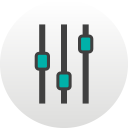 ou
ou 
- toca em "Impressão Digital",
- toca em "Definições de Impressão Digital" e acompanha o tutorial.*
Método tradicional
Abre "Definições" 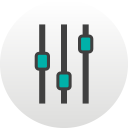 ou
ou  :
:
- clica em "Personal">"Segurança",
- clica em "Bloqueio de ecrã",
- introduz a palavra-passe habitual e clica on  ou
ou para validar,
para validar,
- seleção do tipo de bloqueio de ecrã e personaliza-o se precisares.
* Warning: your finger print may be less secure than a strong pattern or PIN.
Modelo(s) relacionado(s) com este artigo :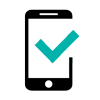 U FEEL
U FEEL -
U FEEL LITE -
U FEEL PRIME -
UPULSE -
UPULSE LITE -
VIEW -
VIEW PRIME -
VIEW XL -
WIM -
WIM LITE -
Para outro modelo, clica aqui
Respondemos à tua pesquisa?
Se não respondemos, por favor entra em contacto com o nosso serviço de apoio ao cliente. Agradecemos também que completes o nosso questionário com o intuito de melhorarmos o nosso serviço.
Sim
Não
Questões frequentes
Encontra as explicações na utilização do teu telefone, aparelhos conectados e acessórios .
Precisas de ajuda?
Entra em contacto com o nosso centro de reparações oficial (Tamet) de segunda a sexta-feira através do
707 201 553.

